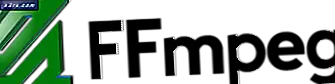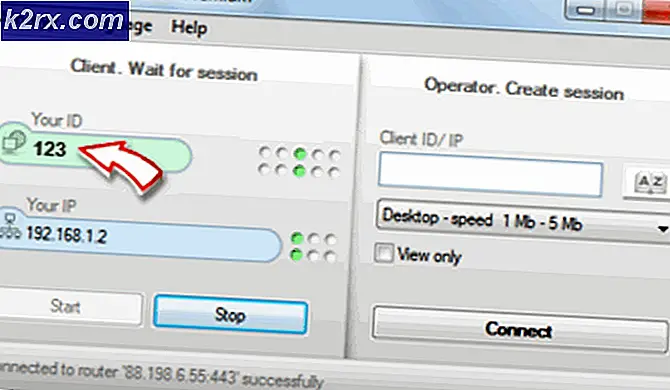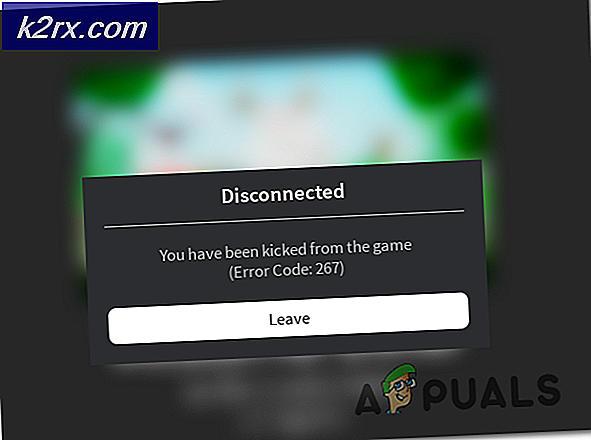วิธีการ Root OnePlus 6
OnePlus 6 เป็นอุปกรณ์เรือธงล่าสุดจาก OnePlus ซึ่งเพิ่งเปิดตัวในเดือนพฤษภาคมนี้ มีหน้าจอ 6.28 ที่ความละเอียด 1080 × 2280, Snapdragon 845 พร้อมด้วย Adreno 630 ชิปเซ็ต, 8GB RAM, 128GB / 256GB และ 16MP primary camera
การฝังรากฐานของ OnePlus 6 เป็นกระบวนการที่ค่อนข้างง่ายเราจะใช้ ADB เพื่อปลดล็อกโปรแกรมโหลดแล้วกระพริบ TWRP สำหรับการกู้คืนและ Magisk สำหรับ root ทำตามคำแนะนำอย่างใกล้ชิดและคุณจะไม่มีปัญหา
คำเตือน: การปลดล็อกโปรแกรมโหลดบูตจะทำการรีเซ็ตเป็นค่าเริ่มต้นจากโรงงานของคุณ - ตรวจสอบให้แน่ใจว่าคุณได้สำรองข้อมูลสำคัญทั้งหมดไว้แล้วก่อนดำเนินการต่อในคู่มือนี้!
PRO TIP: หากปัญหาเกิดขึ้นกับคอมพิวเตอร์หรือแล็ปท็อป / โน้ตบุ๊คคุณควรลองใช้ซอฟต์แวร์ Reimage Plus ซึ่งสามารถสแกนที่เก็บข้อมูลและแทนที่ไฟล์ที่เสียหายได้ วิธีนี้ใช้ได้ผลในกรณีส่วนใหญ่เนื่องจากปัญหาเกิดจากความเสียหายของระบบ คุณสามารถดาวน์โหลด Reimage Plus โดยคลิกที่นี่ความต้องการ
- ADB & Fastboot Tools (ดูคู่มือ Appual วิธีการติดตั้ง ADB บน Windows)
- ไดร์เวอร์ OnePlus 6 USB
- TWRP
- เวทย์
หมายเหตุเพิ่มเติม
ในคู่มือนี้เราอาจอ้างอิงถึงงานเฉพาะ (ป้อนโหมด Fastboot ป้อนโหมดการกู้คืนเป็นต้น) นี่คือวิธีการที่ดำเนินการใน OnePlus 6:
- โหมด Fastboot / Bootloader: ปิด OnePlus 6 แล้วกด Volume Up + Power จนกว่าหน้าจอ Fastboot จะปรากฏขึ้น
- เข้าสู่โหมดการกู้คืน: ปิด OnePlus 6 แล้วกด Volume Down + Power จนกว่าโลโก้ OnePlus จะปรากฏขึ้น
การเตรียมการ Root OnePlus 6
- เริ่มต้นด้วยการติดตั้งเครื่องมือ ADB และไดรเวอร์ OnePlus USB ในเครื่องคอมพิวเตอร์ของคุณจากนั้นดาวน์โหลดไฟล์ TWRP และ Magisk แล้วใส่ลงในโฟลเดอร์ ADB หลักของคุณ
- ใน OnePlus 6 ให้ไปที่การตั้งค่า> เกี่ยวกับโทรศัพท์> แตะสร้างจำนวน 7 ครั้งจนกว่าจะมีการเปิดใช้งานโหมดนักพัฒนาซอฟต์แวร์
- ไปที่การตั้งค่า> ตัวเลือกนักพัฒนาซอฟต์แวร์> เปิดใช้งานการแก้ปัญหาทั้ง USB Debugging และ OEM Unlocking ใช้ Advanced Reboot อีกครั้ง
- ตอนนี้ปิด OnePlug 6 ของคุณแล้วเริ่มบูตเข้าสู่ Fastboot Mode (Volume Up + Power หรือผ่านเมนู Advanced Reboot)
- เชื่อมต่อ OnePlus 6 เข้ากับพีซีของคุณผ่าน USB จากนั้นไปที่โฟลเดอร์ติดตั้ง ADB หลักกด Shift + คลิกขวาและเลือก Open Command Window Here
- เมื่อเทอร์มินัล ADB เปิดขึ้นให้พิมพ์: adb devices
- หมายเลขนี้จะแสดงเลขที่ประจำผลิตภัณฑ์ของ OnePlus 6 ในช่อง ADB - ถ้าไม่ใช่คุณอาจต้องแก้ไขปัญหาเกี่ยวกับการติดตั้งไดรเวอร์ USB, การเชื่อมต่อ USB หรือการติดตั้ง ADB
- หากอุปกรณ์ของคุณแสดงผลสำเร็จให้ลองดำเนินการต่อไปและพิมพ์: fastboot oem unlock
- คุณจะได้รับการต้อนรับด้วยคำเตือนสำหรับ Bootloader ปลดล็อกใช้ปุ่มปรับระดับเสียงเพื่อเลือก Yes และ Power เพื่อยืนยัน OnePlus 6 ของคุณจะรีบูตและดำเนินการล้างข้อมูลทั้งหมดและเมื่อเสร็จสิ้นระบบจะเริ่มระบบใหม่ในระบบ Android
- เมื่อโทรศัพท์กลับมาในระบบแอนดรอยด์ให้เปิดใช้งานตัวเลือกสำหรับนักพัฒนาซอฟต์แวร์อีกครั้งโดยใช้วิธีการเดียวกันกับก่อนหน้านี้และเปิดใช้งานการแก้จุดบกพร่อง USB / OEM Unlocking / Advanced Reboot อีกครั้ง
- ตอนนี้บูตเครื่อง OnePlus 6 ของคุณลงในโหมด Fastboot / Bootloader แล้วในหน้าต่าง ADB ให้พิมพ์: การกู้คืนแฟลชของ fastboot (ชื่อไฟล์) .img
- นี้ควรจะแฟลชภาพการกู้คืน TWRP ขณะนี้อยู่ในประเภท ADB: adb push (ไฟล์ magisk) .zip / sdcard /
- เมื่อเสร็จสิ้นคุณควรยกเลิกการเชื่อมต่อ OnePlus 6 จากเครื่องคอมพิวเตอร์จากนั้นบูตเข้าสู่โหมดการกู้คืนด้วยตนเอง
- เมื่อ OnePlus 6 เริ่มทำงานใน TWRP คุณสามารถกวาดไปทางขวาเพื่อเปิดใช้งานการแก้ไขซึ่งจะให้รากของ ระบบ ซึ่งโดยปกติแล้วแอปพลิเคชันสามารถบล็อกโทรศัพท์รากได้ ถ้าคุณต้องการ rootless ระบบ ( ไม่ปรับเปลี่ยนพาร์ทิชันระบบ /) แล้วดำเนินการโดยไม่ต้องรูด
- แตะที่ปุ่มติดตั้งในเมนูหลัก TWRP และเลือก Magisk .zip ที่เรานำมาใส่ลงในการ์ด SD ของคุณก่อนหน้านี้ กวาดเพื่อยืนยันแฟลชแล้วรีบูตระบบ
- ครั้งแรกที่คุณรีบูตโทรศัพท์หลังจากถอนการติดตั้งอาจต้องใช้เวลาสักครู่ - อุปกรณ์กำลังสร้างใหม่ Dalvik Cache และกระบวนการอื่น ๆ อยู่ดังนั้นเพียงแค่ปล่อยให้โทรศัพท์ของคุณอยู่คนเดียวจนกว่าจะเริ่มบูตระบบ Android เต็มรูปแบบ
- หากมีข้อผิดพลาดเกิดขึ้นและคุณพบว่าตัวเองอยู่ในวง boot-loop ในระหว่างขั้นตอนเหล่านี้และคุณจำเป็นต้องย้อนกลับไปใช้การตั้งค่าหุ้น / โรงงานเต็มรูปแบบคุณสามารถแฟลชรอมล่าสุดนี้: OOS 5.1.3:
AFH
การเปลี่ยนแปลง:
* อัปเดต Android Security Patch ถึงพฤษภาคม
* โหลดแอ็พพลิเคชัน Switch OnePlus
* เพิ่มการกำหนดค่าสำหรับ Notch Show / Hide
* กล้อง - รองรับ Super Slow Motion (720p ที่ 480fps และ 1080p ที่ 240 เฟรมต่อวินาที)
* กล้อง - สนับสนุนการจับภาพด่วนในโหมดถ่ายภาพบุคคล
* แกลลอรี่ - รองรับการกระทำต่างๆสำหรับไฟล์ที่ถูกลบไปเมื่อไม่นานมานี้
PRO TIP: หากปัญหาเกิดขึ้นกับคอมพิวเตอร์หรือแล็ปท็อป / โน้ตบุ๊คคุณควรลองใช้ซอฟต์แวร์ Reimage Plus ซึ่งสามารถสแกนที่เก็บข้อมูลและแทนที่ไฟล์ที่เสียหายได้ วิธีนี้ใช้ได้ผลในกรณีส่วนใหญ่เนื่องจากปัญหาเกิดจากความเสียหายของระบบ คุณสามารถดาวน์โหลด Reimage Plus โดยคลิกที่นี่